Hoe Brave Browser Mac te verwijderen (Volledige gids)
Voordat we erin duiken
Terwijl u het internetlandschap verkent, is het essentieel dat u zich bewapent met de juiste beschermende toolkit. SpyHunter is ontworpen om de veiligheid van uw computer te verbeteren.
Hier leest u hoe u vandaag nog uw online bescherming kunt verbeteren. Download SpyHunter voor Mac hier! Beveilig uw apparaat tegen digitale bedreigingen en geniet van het comfort en de veiligheid van een veilige browseromgeving.

De beslissing om Brave van uw Mac te verwijderen kan verschillende redenen hebben, zoals het zoeken naar een meer compatibele browserervaring of het oplossen van prestatieproblemen.
In dit artikel wordt onderzocht waarom gebruikers ervoor kiezen Brave te verwijderen, en wordt inzicht gegeven in hoe dit aansluit bij uw technologische keuzes of hoe het specifieke problemen oplost die u bent tegengekomen.
Ontdek hoe gemakkelijk het is om Brave van je Mac te verwijderen. Laten we beginnen!
Redenen om Brave Browser op Mac te verwijderen
Veel Mac-gebruikers kiezen er om verschillende redenen voor om Brave Browser te verwijderen. Ze zijn vaak op zoek naar een surfervaring die beter aansluit bij hun behoeften of om problemen op te lossen die ze zijn tegengekomen.
Hier zijn enkele veelvoorkomende redenen om Brave van een Mac te verwijderen:
- Compatibiliteitsproblemen: Sommige mensen ervaren conflicten tussen Brave Browser en andere software op hun Mac, wat kan leiden tot crashes of ander ongewenst gedrag.
- Prestatieproblemen: Ondanks de reputatie van Brave op het gebied van snelheid en efficiëntie, worden sommige gebruikers regelmatig geconfronteerd met vertragingen, wat afbreuk doet aan de verwachte gebruikerservaring.
- Onvervulde verwachtingen: Soms voldoet de ervaring van het gebruik van Brave niet aan de verwachtingen die worden gesteld door de marketing- of gebruikersrecensies. Hierdoor schakelen gebruikers over naar alternatieve browsers.
- Herinstallatie voor probleemoplossing: Het verwijderen en vervolgens opnieuw installeren van Brave is een strategie die sommigen gebruiken om functionele problemen met de browser op te lossen.
- Beveiligings- en privacyproblemen: Hoewel Brave op de markt wordt gebracht vanwege zijn privacy- en beveiligingsfuncties, maken sommige gebruikers zich nog steeds zorgen over mogelijke veiligheidsrisico’s of dat de browser door bepaalde critici als onveilig wordt bestempeld.

Als u deze redenen begrijpt, kunt u beslissen of het verwijderen van Brave aansluit bij uw behoeften, vooral als u de systeemprestaties wilt optimaliseren of de privacybescherming wilt verbeteren.
Verwijder Brave Browser handmatig
Het handmatig verwijderen van Brave Browser omvat stappen om de app en alle bijbehorende bestanden van uw systeem te verwijderen.
Hierdoor blijven de prestaties van uw Mac behouden en wordt er ruimte vrijgemaakt. Hier zijn de essentiële stappen die u moet volgen:
Stap 1: Sluit de Brave-app
Zorg ervoor dat Brave niet actief is voordat u het verwijderingsproces start.
Zoek naar het Brave-pictogram in het Dock. Een punt onder het pictogram geeft aan dat het momenteel actief is. Klik met de rechtermuisknop op het Brave-pictogram en selecteer Quit in het contextmenu.
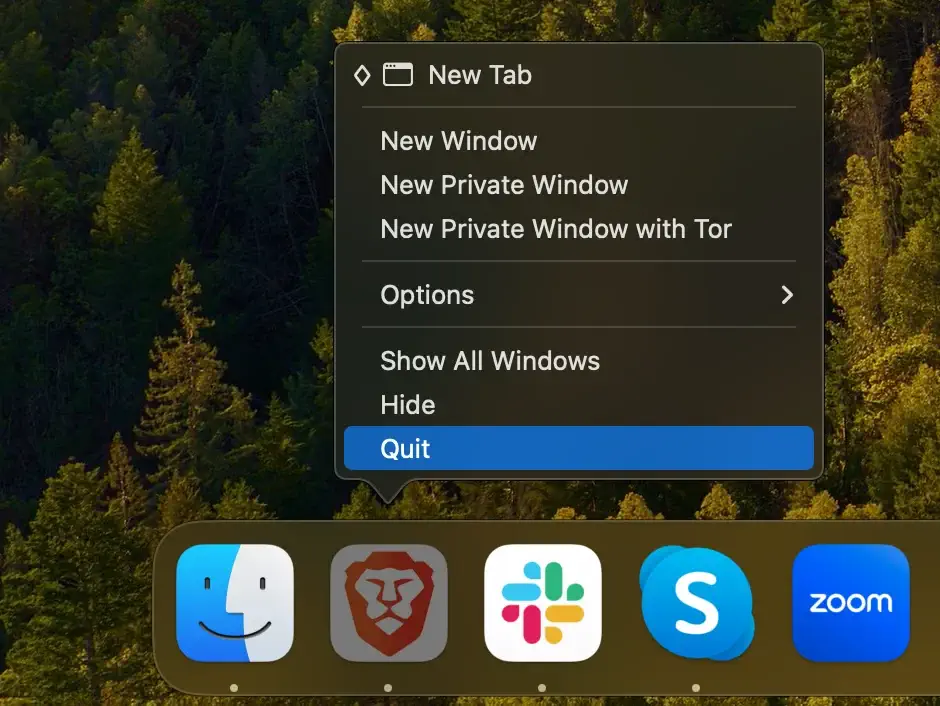
Als Brave niet sluit, of om er zeker van te zijn dat hij volledig wordt afgesloten, gaat u verder met geforceerd afsluiten. Open de Activity Monitor -app en zoek alle processen die verband houden met de Brave Browser.
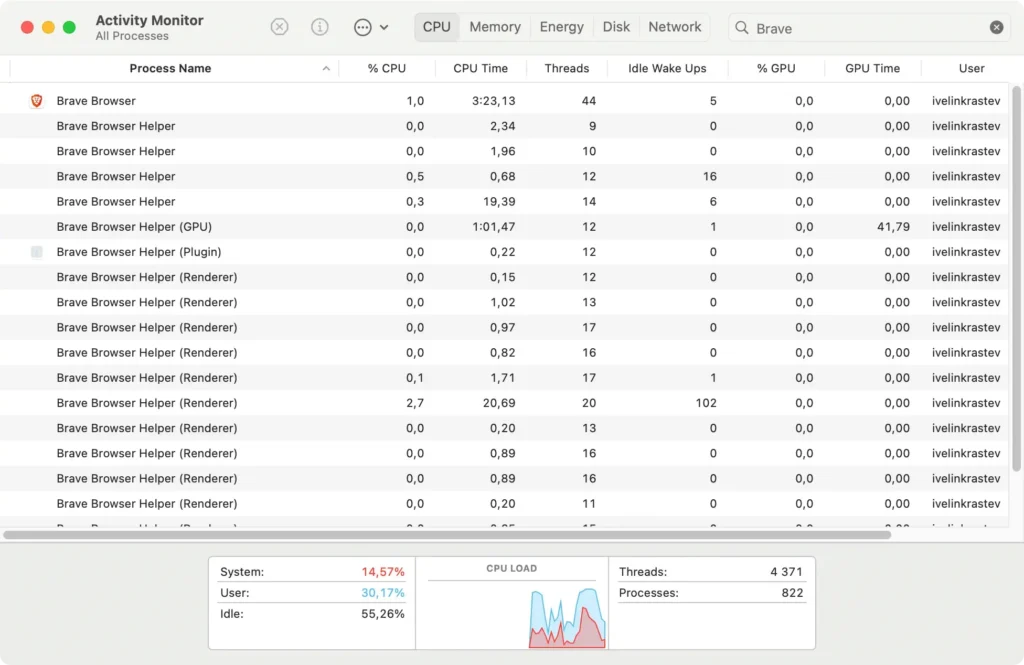
Selecteer ze, klik vervolgens op de [X] in de linkerbovenhoek van het venster en bevestig door op Force Quit te klikken wanneer daarom wordt gevraagd.
Stap 2: Verwijder de Brave Browser-applicatie
Nadat u ervoor heeft gezorgd dat Brave is gesloten, kunt u de applicatie verwijderen:
- Open Finder: Klik op het Finder-pictogram om te beginnen.
- Navigeer naar de map Programma’s: Zoek
Applicationsin het Finder-venster en open het. - Vind en verwijder Brave: Blader door uw applicaties om Brave Browser te vinden. Sleep het Brave-pictogram naar de prullenbak, of klik er met de rechtermuisknop op (control-klik) en kies
Move to Trashin het vervolgkeuzemenu. - De prullenmand leegmaken: Klik met de rechtermuisknop op het prullenbakpictogram in het Dock en selecteer
Empty Trashom Brave permanent van uw machine te verwijderen.
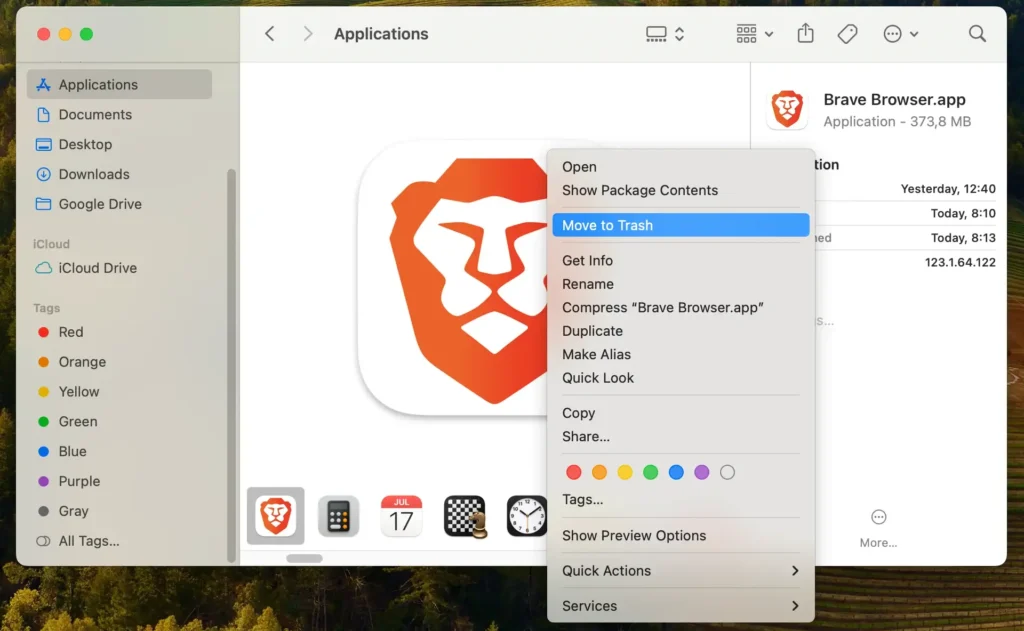
Stap 3: Verwijder Brave-bestanden en mappen
Om ervoor te zorgen dat alle Brave-gerelateerde gegevens worden verwijderd:
- Terwijl Finder actief is, klikt u op het menu
Gobovenaan het scherm en selecteert uGo to Folder - Voer de volgende paden één voor één in:
~/Library/Preferences/com.brave.Browser.plist~/Library/Saved Application State/com.brave.Browser.savedState/~/Library/Logs/BraveSoftware/~/Library/Application Support/BraveSoftware/~/Library/Caches/BraveSoftware/
- Verplaats eventuele Brave-bestanden of -mappen naar de prullenmand en maak deze leeg om deze items van uw systeem te verwijderen.
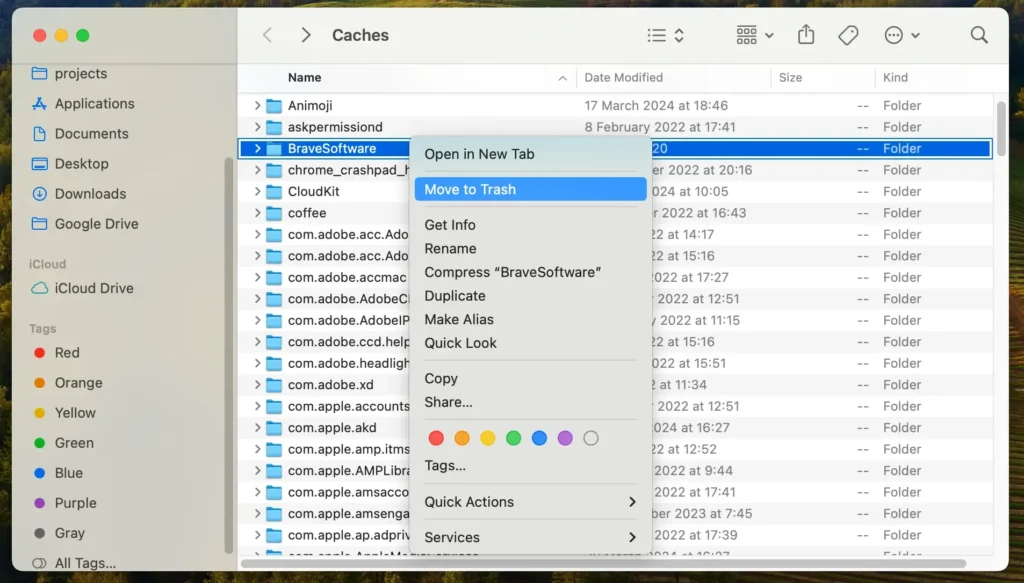
Door deze stappen te volgen, heeft u Brave Browser en alle bijbehorende bestanden effectief van uw Mac verwijderd, waardoor ruimte vrijkomt en mogelijk de prestaties van uw systeem worden verbeterd.
Dit handmatige verwijderingsproces zorgt ervoor dat er geen resten van de applicatie op uw systeem achterblijven, waardoor de machine netjes en efficiënt blijft.
Verwijder Brave volledig met SpyHunter
Het gebruik van een tool als SpyHunter kan het verwijderen van Brave van je Mac aanzienlijk vereenvoudigen.
SpyHunter is ontworpen om de Brave Browser-applicatie en eventuele overblijfselen die achterblijven te detecteren en te verwijderen, waardoor een volledige opruiming wordt gegarandeerd.
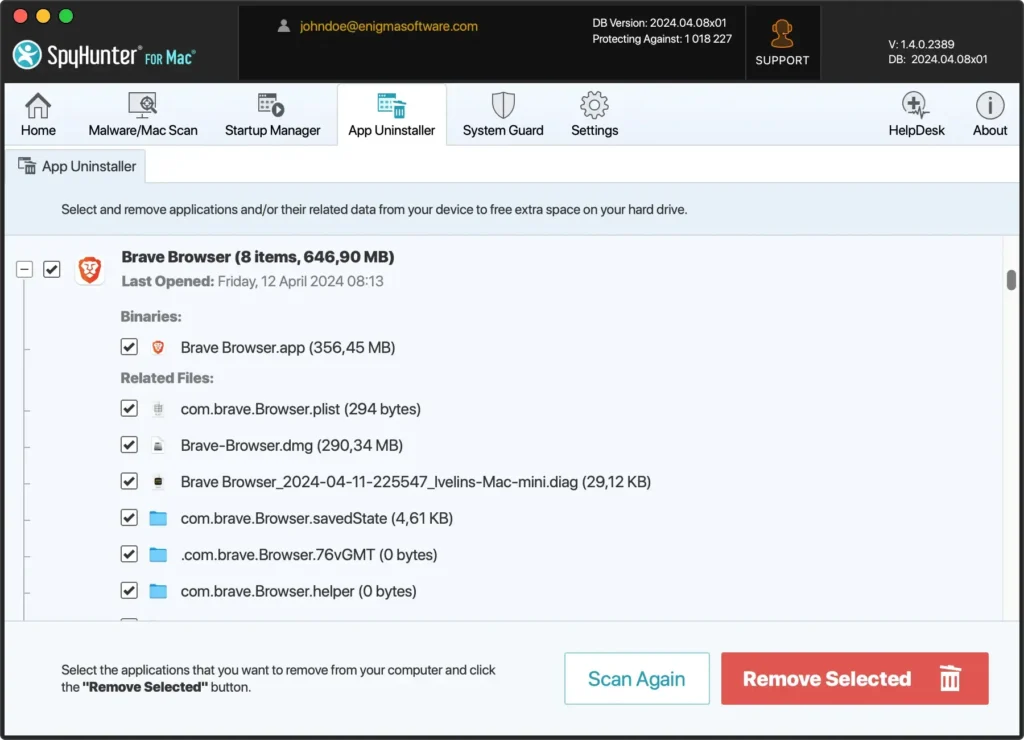
Zo gebruikt u SpyHunter om Brave te verwijderen:
- SpyHunter downloaden en volg de installatie-aanwijzingen. Mogelijk moet u uw beheerdersgegevens invoeren om de app op uw Mac te installeren.
- Open SpyHunter en klik op het tabblad App Uninstaller, waardoor een automatische applicatiescan wordt gestart.
- SpyHunter geeft een lijst weer met de apps die op uw Mac-computer zijn geïnstalleerd. Vind Brave in de lijst en selecteer het voor verwijdering.
- Volg de aanwijzingen van SpyHunter om deze items efficiënt van uw systeem te verwijderen.
- Voor het voltooien van het verwijderingsproces moet het systeem mogelijk opnieuw worden opgestart om het verwijderen van Brave en zijn restanten te voltooien.
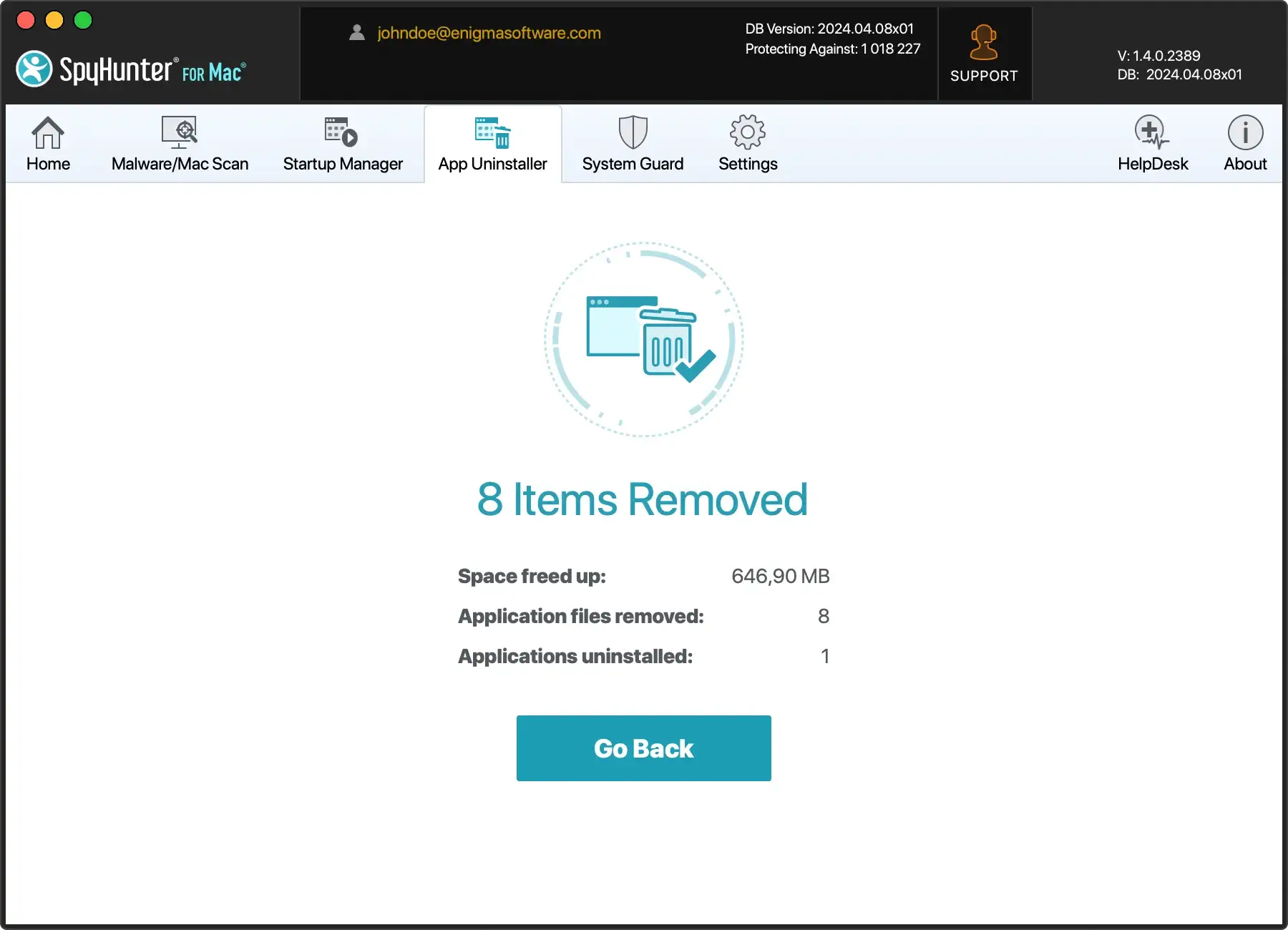
Het gebruik van SpyHunter voor het verwijderen van Brave Browser van uw Mac-computer biedt een geautomatiseerde, gedetailleerde aanpak die een grondige opschoning garandeert.
Deze methode bespaart tijd en verbetert de beveiliging en prestaties van uw Mac door ervoor te zorgen dat er geen bestanden achterblijven die uw systeem rommelig kunnen maken of in gevaar kunnen brengen.
Verwijder Brave via de terminal
Voor mensen die de voorkeur geven aan een meer praktische, technische aanpak of een snellere methode nodig hebben, kan het gebruik van de Terminal om Brave Browser te verwijderen een effectieve oplossing zijn.
Hier leest u hoe u het moet doen:
- Open een nieuw
Terminal-venster - Typ de volgende opdrachten één voor één en druk na elke opdracht op
Returnom deze uit te voeren:
pkill -a -i "Brave Browser"
rm -rf /Applications/Brave\ Browser.app
rm -rf ~/Library/Application\ Support/BraveSoftware/
rm -rf ~/Library/Saved\ Application\ State/com.brave.Browser.savedState/
rm -f ~/Library/Preferences/com.brave.Browser.plist
rm -rf ~/Library/Caches/BraveSoftware/
rm -rf ~/Library/Logs/BraveSoftware/- Na het uitvoeren van elke opdracht worden de dappere browser en alle bijbehorende gegevens van uw Mac verwijderd. U kunt dit verifiëren door de map Programma’s en de opgegeven mappen te controleren
Installeer Brave opnieuw op je Mac
Als je hebt besloten Brave opnieuw te installeren nadat je eerder ondervonden problemen hebt opgelost, volg dan deze stappen om de nieuwste versie te installeren:
- Ga naar de officiële Brave-website en download de nieuwste browserversie die geschikt is voor macOS.
- Zodra het downloaden is voltooid, zoekt u het pakketbestand in uw map
Downloadsen opent u het. - Volg de aanwijzingen om Brave op uw Apple-apparaat te installeren.
- Navigeer naar uw map Programma’s en dubbelklik op Brave Browser om deze te openen.
- Volg de instructies op het scherm om Brave naar wens in te stellen. U kunt gegevens zoals bladwijzers importeren, extensies instellen en privacy-instellingen aanpassen tijdens de eerste installatie of later, afhankelijk van uw behoeften.
Alternatieven voor de Brave Browser
Als u andere opties overweegt na het verwijderen van Brave Browser, zijn hier een paar populaire browsers die zeer geschikt zijn voor Mac-gebruikers:
Safari: Safari is diep geïntegreerd met macOS en is geoptimaliseerd voor Mac en biedt snelle prestaties en energiezuinigheid. Het staat bekend om zijn robuuste privacyfuncties, zoals Intelligent Tracking Prevention, waarmee datatrackers worden geblokkeerd.
Google Chrome: bekend om zijn snelheid en uitgebreide extensiebibliotheek, is Google Chrome een favoriet van velen vanwege de naadloze integratie met Google-services.
Firefox: Firefox is een veelzijdige, veilige browser die de privacy en maatwerk van gebruikers benadrukt. Met robuuste privacyhulpmiddelen en een flexibele gebruikersinterface kunt u met Firefox uw browse-ervaring beter beheren.
Elk van deze browsers biedt unieke functies en voordelen, zodat u er een kunt kiezen die het beste bij uw surfgedrag past.
Laatste gedachten
Gefeliciteerd, je hebt Brave volledig van je Mac verwijderd!
Als u besluit om de Brave Browser van uw Apple-computer te verwijderen, kunt u systeembronnen vrijmaken en ruimte maken voor alternatieven die beter bij uw behoeften passen.
Tools zoals SpyHunter kunnen Brave en alle bijbehorende entiteiten efficiënt verwijderen, waardoor de gezondheid van uw computer behouden blijft.
Houd er rekening mee dat het beheren van software op uw Mac verder gaat dan eenvoudigweg verwijderen. Het gaat om het garanderen van voortdurende systeemefficiëntie en veiligheid.
Om u te helpen leren hoe u apps in de toekomst kunt verwijderen, biedt onze gedetailleerde gids over het verwijderen van een Mac-applicatie uitgebreide inzichten en praktische tips voor effectief applicatiebeheer.
